Forbindelse til et trådløst LAN (AP tilstand) (Kun når det trådløse LAN modul er monteret)
Trådløs LAN (AP tilstand) vil direkte forbinde trådløse enheder (computere, tablets, smartphones, osv.) til maskinen, uden af bruge et trådløst LAN adgangspunkt.
Bemærk
-
Trådløs (Infrastruktur) og trådløs (AP tilstand) kan ikke aktiveret på samme tid.
-
Når trådløs (AP tilstand) er aktiveret, vil maskinen ikke gå i dyb dvaletilstand, men kun i dvaletilstand.
-
Placer ikke nogen former for elektriske produkter som udsender svage radiobølger (såsom mikroovne, eller digitale trådløse telefoner) i nærheden af maskinen.
-
Hvis der er metal, aluminium eller armeret beton mellem maskinen og de trådløse enheder, kan det være svært at etablere forbindelse.
-
Kommunikationshastigheden ved en trådløs LAN forbindelse, kan være langsommere end en forbundet LAN eller USB forbindelse, afhængig af omgivelserne. Hvis du ønsker at udskrive store data, som f.eks. et billede, anbefales det at udskrive med en forbundet LAN eller USB forbindelse.
Forberedelse til at anvende et trådløst LAN (AP tilstand)
Du kan bruge maskinen som et forenklet trådløst adgangspunkt, til direkte at forbinde trådløse enheder.
Kontroller om dine trådløse enheder overholder de følgende krav.
|
Element |
Værdi |
|---|---|
|
Standard |
IEEE802.11 b/g/n |
|
Sikkerhed |
WPA2-PSK(AES) |
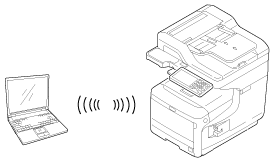
Kontroller indstillingsmetoden for trådløs LAN (AP tilstand)
Kontroller om dine trådløse enheder er WPS-PBC (trykknap) understøttet, og vælg den korrekte indstillingsmetode.
Hvis dine trådløse enheder understøtter WPS-PBC, henvises der til "Automatisk forbindelse (trykknap)", og hvis du ikke er sikker på om dine adgangspunkter understøtter WPS-PBC, henvises der til "Manuel opsætning".
-
Automatisk forbindelse (trykknap)
Hvis dine trådløse enheder understøtter WPS-PBC (trykknap), kan du forbinde til det trådløse LAN (AP tilstand) med WPS knappen.
-
Manuel opsætning
Hvis dine trådløse enheder ikke understøtter WPS-PBC (trykknap), kan du indtaste [SSID (SSID)] og [Password (Adgangskode)] til maskinen, i dine trådløse enheder for at forbinde til det trådløse LAN (AP tilstand).
Automatisk forbindelse (trykknap)
Hvis dine trådløse enheder understøtter WPS-PBC (trykknap), kan du forbinde til det trådløse LAN (AP tilstand) med WPS knappen.
Følg den nedenstående procedure.
-
Bekræft positionen af WPS knappen på din trådløse enhed, via vejledningen som følger med din enhed.
-
Tænd for maskinen.
Notat
Hvis det følgende skærmbillede vises, skal du vælge [Do not show next time (Vis ikke næste gang)] afkrydsningsboksen, og trykke på [No (Nej)].
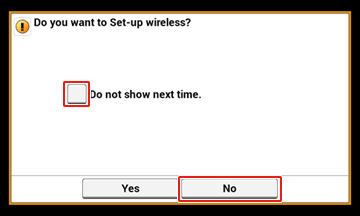
-
Tryk på [Device Settings (Enhedsindstillinger)] på touch panelet.
-
Tryk på [Admin Setup (Admin opsætning)].
-
Indtast administratornavn og adgangskode og tryk på [OK (Ok)].
Fabriksindstillingerne for administratornavn og adgangskode er "admin" og "aaaaaa".
-
Tryk på [Network Menu (Netværksmenu)].
-
Tryk på [Network Setting (Netværksindstilling)].
-
Tryk på [Wireless (AP Mode) Setting (Trådløs (AP tilstand) indstilling)].
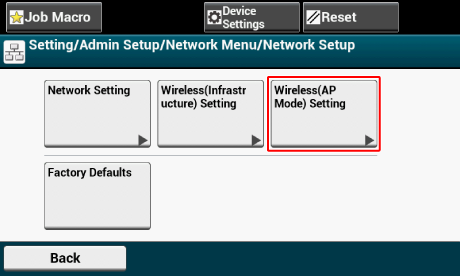
Nedenstående meddelelse vises i cirka 5 sekunder.
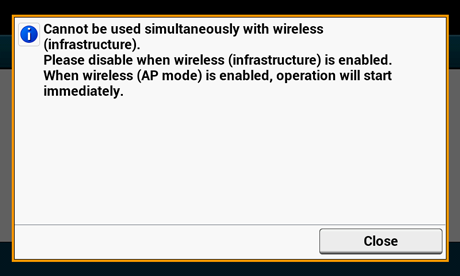
-
Tryk på [Enable (Aktiver)].
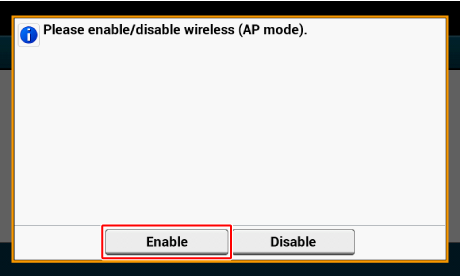
-
Tryk på [Automatic connection (push-button) (Automatisk forbindelse (trykknap))].
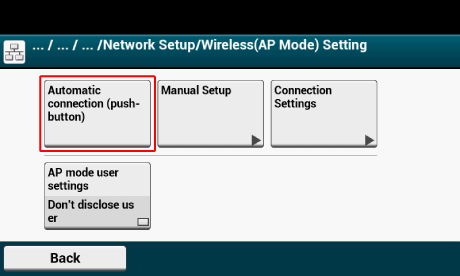
-
Tryk på [Yes (Ja)].
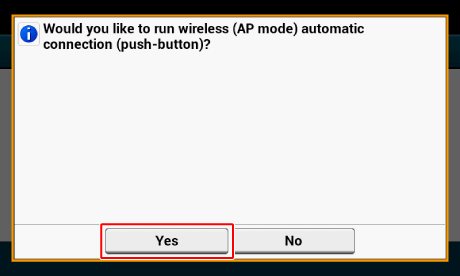
-
Start WPS-PBC (trykknap) driften på din trådløse enhed for at tilslutte den til maskinen.
Start handlingen inden for 2 minutter efter trin 11 er udført.
Når det følgende skærmbillede vises, er opsætningen af det trådløse LAN gennemført.
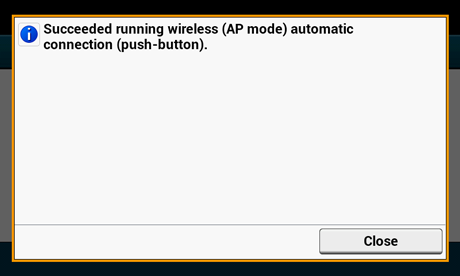
I tilfælde af en tilslutningsfejl, skal du følge trinene under "Manuel opsætning" og prøve igen.
Manuel opsætning
Hvis dine trådløse enheder ikke understøtter WPS-PBC (trykknap), kan du indtaste [SSID (SSID)] og [Password (Adgangskode)] til maskinen, i dine trådløse enheder for at forbinde til det trådløse LAN.
Følg den nedenstående procedure.
-
Tænd for maskinen.
-
Tryk på tasten [Device Settings (Enhedsopsætning)].
Notat
Hvis det følgende skærmbillede vises, skal du vælge [Do not show next time (Vis ikke næste gang)] afkrydsningsboksen, og trykke på [No (Nej)].
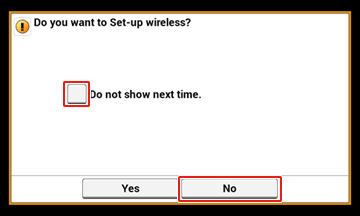
-
Tryk på [Admin Setup (Admin opsætning)] på touch panelet.
-
Indtast administratornavn og adgangskode og tryk på [OK (Ok)].
Fabriksindstillingerne for administratornavn og adgangskode er "admin" og "aaaaaa".
-
Tryk på [Network Menu (Netværksmenu)].
-
Tryk på [Network Setting (Netværksindstilling)].
-
Tryk på [Wireless (AP Mode) Setting (Trådløs (AP tilstand) indstilling)].
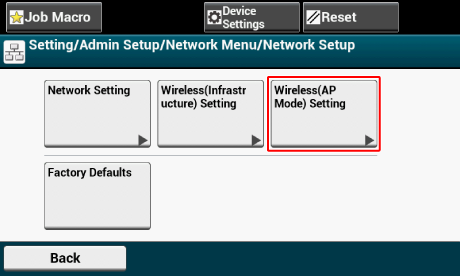
Nedenstående meddelelse vises i cirka 5 sekunder.
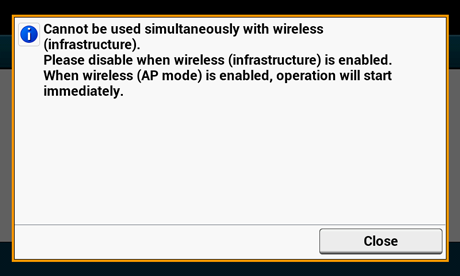
-
Tryk på [Enable (Aktiver)].
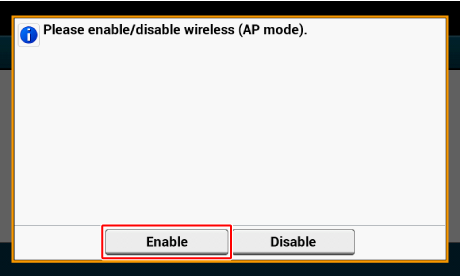
-
Tryk på [Manuel Setup (Manuel opsætning)].
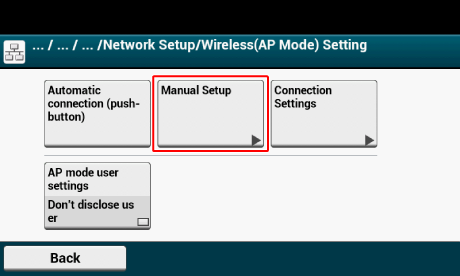
-
Kontroller [SSID (SSID)] og [Password (Adgangskode)] på maskinen.
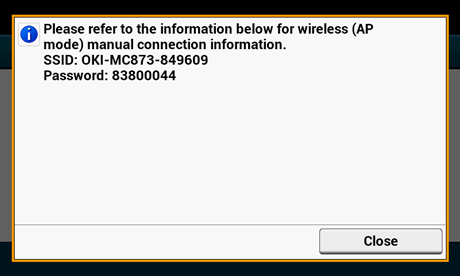
-
Indtast det [SSID (SSID)] og [Password (Adgangskode)] som du kontrollerede i trin 10, for at forbinde maskinen og din trådløse enhed.

